소개
iPhone에서는 잘 작동하는 FaceTime이 iPad에서는 문제가 발생하는 경우가 매우 짜증날 수 있습니다. FaceTime은 화상 통화를 위한 필수 도구이며, 성능에 차이가 있으면 불편할 수 있습니다. 이 가이드는 iPad에서 FaceTime 문제를 진단하고 해결하여 모든 기기에서 원활한 화상 통신을 보장하는 데 도움을 줄 것입니다. 문제를 해결하기 위해 다음과 같은 자세한 단계를 따르세요.
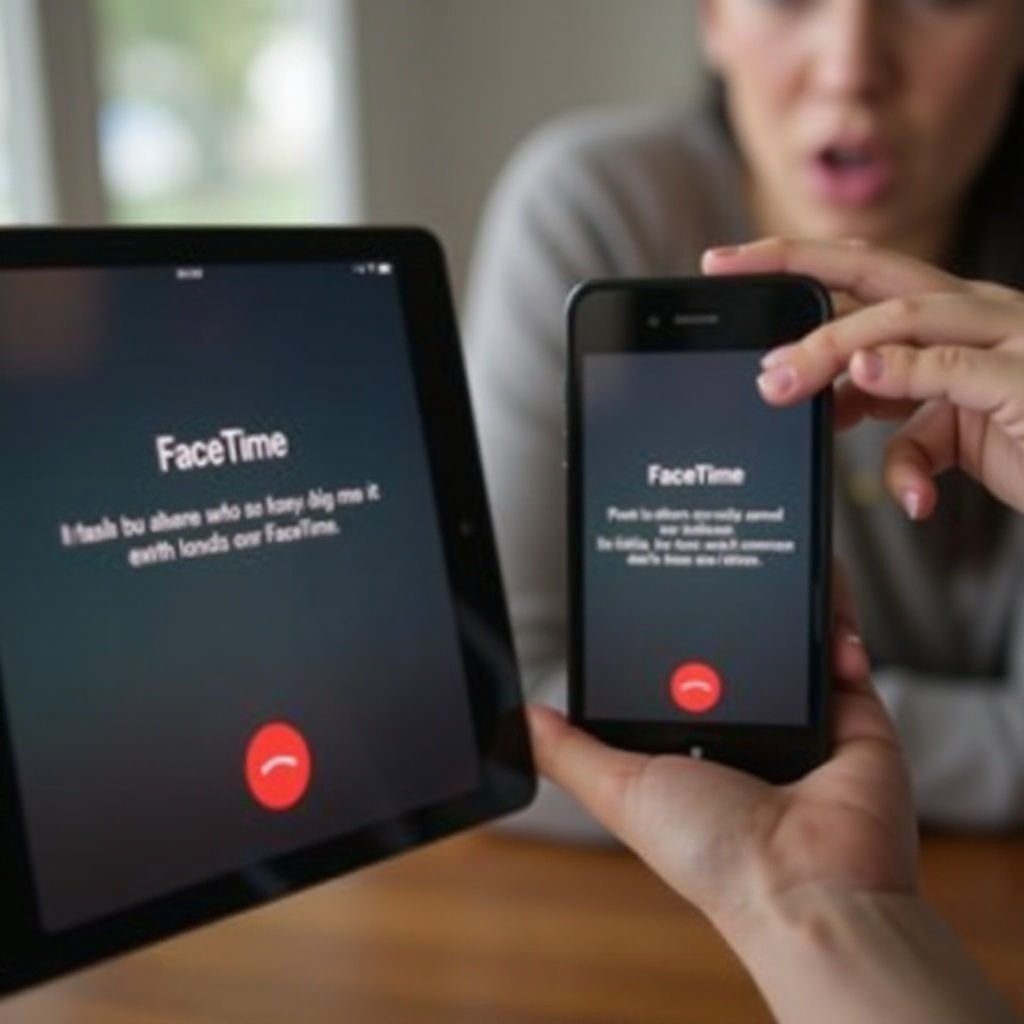
FaceTime 설정 차이 이해
문제 해결 단계를 살펴보기 전에 iPad와 iPhone 간의 FaceTime 설정이 왜 다를 수 있는지 이해하는 것이 중요합니다. 애플 기기는 비슷하지만 모델과 사용 방식에 따라 고유한 구성이 있습니다.
아이폰은 주요 통신 기기이기 때문에 모바일 사용에 최적화된 정교한 설정을 가지고 있는 경우가 있습니다. 반면에, 호출을 주목적으로 하지 않는 iPad는 FaceTime 기능을 제대로 활성화하기 위해 설정을 조정해야 할 수 있습니다.
이제 FaceTime이 올바르게 설정되었는지 확인하기 위한 초기 검사를 진행해 보겠습니다.

초기 체크
설정을 조정하기 전에 몇 가지 초기 검사를 수행하세요:
- Wi-Fi가 활성화되어 있는지 확인: FaceTime이 작동하려면 iPad에 안정적인 Wi-Fi 연결이 필요합니다. 신뢰할 수 있는 네트워크에 연결되어 있는지 확인하세요.
- 해당 지역에서 FaceTime 사용 가능한지 확인: 일부 국가에서는 FaceTime이 사용할 수 없거나 비활성화되어 있습니다. 해당 제한이 적용되는지 확인하세요.
- 애플 시스템 상태 확인: 애플의 시스템 상태 페이지를 방문하여 FaceTime 서비스가 실행 중인지 확인하세요. 문제는 기기가 아닌 애플 서버에 있을 수 있습니다.
이 초기 검사 단계에서 문제가 해결되지 않으면 FaceTime을 올바르게 설정하는 단계로 넘어가세요.
FaceTime 올바르게 설정하기
iPad에서 FaceTime이 올바르게 설정되어 있는지 확인하려면 다음 단계를 따르세요:
- FaceTime 활성화: 설정 > FaceTime으로 이동하여 FaceTime 활성화 스위치를 켜세요.
- 발신자 ID 설정: ‘수신 가능한 FaceTime 주소’ 섹션에 전화번호나 이메일 주소가 등록되어 있는지 확인하세요.
- 로그아웃 및 재로그인: 때로는 로그아웃 후 다시 로그인하면 필요한 설정이 재설정될 수 있습니다. 설정 > FaceTime > Apple ID로 이동하여 로그아웃한 후 다시 로그인하세요.
FaceTime이 여전히 활성화되지 않으면 소프트웨어 솔루션을 탐색할 때입니다.

소프트웨어 솔루션
종종 소프트웨어 결함이 FaceTime 문제의 원인입니다. 다음 단계로 해결하세요:
- iOS 버전 업데이트: iPad에 최신 iOS 업데이트가 있는지 확인하세요. 설정 > 일반 > 소프트웨어 업데이트로 이동하여 업데이트를 확인하세요.
- 모든 설정 재설정: 업데이트로 문제가 해결되지 않으면 모든 설정을 재설정해 보세요. 설정 > 일반 > 재설정 > 모든 설정 재설정으로 이동하세요. 이렇게 하면 데이터가 삭제되지 않지만 개인 설정(예: Wi-Fi 비밀번호)이 초기화됩니다.
- 공장 초기화: 최후의 수단으로 공장 초기화를 고려해 보세요. 설정 > 일반 > 재설정 > 모든 콘텐츠 및 설정 지우기로 이동하세요. 이 단계를 수행하기 전에 데이터를 백업하는 것을 잊지 마세요.
소프트웨어를 업데이트한 후에는 Apple ID 및 FaceTime 계정 설정을 확인해 보세요.
Apple ID 및 FaceTime 계정 문제 해결
Apple ID는 FaceTime 기능의 핵심입니다. 모든 것이 올바르게 작동하는지 확인하려면 다음 단계를 따르세요:
- Apple ID 확인: 설정 > [사용자 이름] > 이름, 전화번호, 이메일로 이동하세요. 이메일과 전화번호가 정확하게 등록 및 확인되었는지 확인하세요.
- 계정 활성화 확인: FaceTime이 Apple ID로 활성화되었는지 확인하세요. 설정 > FaceTime으로 이동하여 Apple ID가 등록되어 있는지 확인하세요.
- Apple ID 재인증: 가끔 Apple ID를 재인증하면 문제가 해결됩니다. 설정 > FaceTime > Apple ID로 이동하여 Apple ID에서 로그아웃한 후 다시 로그인하세요.
연결 문제가 FaceTime 기능을 방해할 수도 있습니다. 안정적인 네트워크 연결을 보장하는 것이 중요합니다.
네트워크 문제 해결
신뢰할 수 있는 네트워크는 FaceTime에 매우 중요합니다. 네트워크 관련 문제를 해결하는 방법은 다음과 같습니다:
- 라우터 재시작: Wi-Fi 라우터의 전원을 껐다가 10초 후에 다시 켜세요.
- 네트워크 설정 확인: iPad의 네트워크 설정을 재설정하세요. 설정 > 일반 > 재설정 > 네트워크 설정 재설정으로 이동하세요. 이렇게 하면 저장된 모든 Wi-Fi 네트워크 및 비밀번호가 삭제됩니다.
- 네트워크 전환: 가능한 경우 다른 Wi-Fi 네트워크에 연결하여 문제가 계속 발생하는지 확인하세요.
이 단계를 모두 수행한 후에도 문제가 해결되지 않으면 전문가의 도움을 받는 것이 중요합니다.
전문적인 도움을 받을 때
위의 모든 단계로 문제가 해결되지 않으면 Apple 지원팀에 문의하거나 Apple Store를 방문하여 전문가의 도움을 받을 때입니다. 전문 기술자는 FaceTime이 오작동하는 원인이 될 수 있는 더욱 심층적인 하드웨어나 소프트웨어 문제를 진단할 수 있습니다.
Apple 지원 앱을 통해 기술 지원에 접근하거나 지역 Apple Store 서비스에 문의할 수 있습니다. 하드웨어 관련 문제를 확인하고 필요한 수리를 도와줄 수 있습니다.
결론
iPhone에서는 잘 작동하는 FaceTime이 iPad에서 문제를 일으킬 때 매우 짜증날 수 있지만, 이 포괄적인 가이드를 통해 일반적인 문제를 해결하고 해결할 수 있습니다. 설정 이해, 올바른 구성 보장, 소프트웨어 업데이트, Apple ID 확인 및 네트워크 문제 해결을 통해 iPad에서 FaceTime을 다시 작동시킬 수 있습니다.
자주 묻는 질문
왜 내 아이폰에서는 페이스타임이 작동하지만 아이패드에서는 작동하지 않나요?
페이스타임이 아이폰에서는 작동하지만 아이패드에서는 작동하지 않는 이유는 설정, 소프트웨어 버전 또는 네트워크 구성의 차이 때문일 수 있습니다. 두 장치가 유사하게 구성되고 소프트웨어가 업데이트되어 있는지 확인하면 이 문제를 해결할 수 있습니다.
아이패드에서 페이스타임을 재설정하려면 어떻게 해야 하나요?
아이패드에서 페이스타임을 재설정하려면 설정 > 페이스타임으로 이동하여 페이스타임을 끄고 다시 켜고, 로그아웃한 다음 Apple ID로 다시 로그인하세요.
아이패드 iOS를 업데이트하면 페이스타임 문제가 해결될까요?
아이패드의 iOS를 업데이트하면 종종 페이스타임 문제가 해결되는데, 최신 iOS 버전에는 소프트웨어 관련 문제를 해결할 수 있는 버그 수정 및 성능 개선 사항이 포함되어 있기 때문입니다.